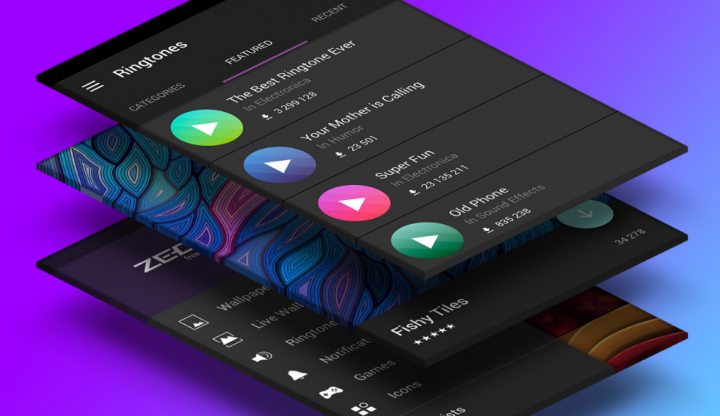Jak naprawić niedziałający Twitch w Chrome
Twitch to usługa przesyłania strumieniowego wideo na żywo, która rywalizuje z YouTube pod względem popularności. I chociaż YouTube próbował wiele razy, nie mógł odebrać publiczności Twitcha. Wiele osób woli przesyłać strumieniowo grę lub oglądać ją na żywo na Twitchu bardziej niż na YouTube. Twitch uruchomił swoją aplikację na Windows 10 i macOS. Ale wiele osób używa Twitcha w swojej przeglądarce. Czasami jednak Twitch nie działa w przeglądarce Chrome podczas próby. Zobaczmy w tym artykule, jak możesz rozwiązać ten problem.

Twitch nie działa w Chrome
Teraz sprawa jest taka, że Twitch albo w ogóle nie działa w Chrome. Albo że trochę się ładuje, ale nie przesyła strumieniowo. W obu przypadkach wypróbuj kolejno poniższe rozwiązania, aż rozwiążesz problem.
oneplus jeden cyjan ptasie mleczko
Rozwiązanie 1: Sprawdź, czy sam Twitch działa
Tutaj musisz sprawdzić, czy problem leży przede wszystkim w samym Twitchu. Oznacza to, że sama witryna Twitch nie działa lub z jakiegoś powodu nie działa. W tym celu odwiedź witrynę downforeveryoneorjustme . Sprawdź tam, czy Twitch działa, umieszczając jego url w pasku wyszukiwania witryny.

open wrt vs ddwrt
Teraz, jeśli zainstalowałeś jakąkolwiek przeglądarkę inną niż Google Chrome, otwórz Twitcha w tej przeglądarce. Wypróbowując zarówno aplikację internetową, jak i inne przeglądarki, możesz napotkać dowolny z trzech scenariuszy:
- Jeśli aplikacja internetowa mówi, że Twitch nie działa, nic nie możesz na to poradzić. Musisz poczekać, aż witryna zostanie naprawiona.
- Jeśli aplikacja internetowa zgłasza, że Twitch działa, ale nie możesz jej otworzyć w żadnej przeglądarce. Wtedy Twitch może zostać zablokowany przez Twojego dostawcę usług internetowych. Aby temu zaradzić, możesz użyć VPN do odblokowania witryny.

- Innym scenariuszem może być to, że Twitch działa, zgodnie z aplikacją internetową. Działa również w innych przeglądarkach, ale nie w Chrome. Tutaj problem dotyczy Twojego Chrome. A jeśli tak jest, przejdź do następnego rozwiązania, czyli zaktualizowania Chrome.
Rozwiązanie 2: Zaktualizuj Chrome
- otwarty Przeglądarka Google Chrome .
- Kliknij na pionowe trzy kropki w prawym górnym rogu.

- W menu rozwijanym kliknij Wsparcie .

- Następnie kliknij O google chrome.
Teraz sprawdzi dostępne aktualizacje. Jeśli jest tam dostępna aktualizacja przeglądarki Chrome, musisz ją zainstalować. Następnie uruchom ponownie Google Chrome, aby zakończyć aktualizację.

Uwaga: Upewnij się, że nie używasz systemu operacyjnego, którego Chrome już nie obsługuje. Na przykład system Windows 7 otrzymuje teraz tylko aktualizacje zabezpieczeń.
masowe usuwanie postów z tumblr
Rozwiązanie 3: Sprawdź rozszerzenia Chrome
Możliwe, że Twitch nie działa z powodu rozszerzeń, których używasz w Chrome. Mogą to zrobić rozszerzenia blokujące treść, takie jak programy do blokowania reklam lub wyskakujących okienek. Jak wielu użytkowników zgłasza, że Adblock Plus zatrzymuje działanie Twitcha. 
Możesz więc rozważyć sprawdzenie swoich rozszerzeń pod kątem takiej możliwości. Możesz wstrzymać te rozszerzenia na Twitchu lub dodać do białej listy Twitcha w tych rozszerzeniach. A następnie spróbuj załadować Twitcha, aby go załadowali.
Zalecana: Jak naprawić problem z brakiem Bluetooth w systemie Windows 10
Rozwiązanie 4: Wyczyść pamięć podręczną
Aby naprawić niedziałający Twitch w Chrome, możesz rozważyć wyczyszczenie pamięci podręcznej. W tym celu możesz wypróbować dwie następujące opcje:
Opcja 1:
- otwarty Skurcz teren.
- Naciśnij jednocześnie klawisze Ctrl i F5, aby załadować ponownie.
Jeśli to nie zadziała, przejdź do drugiej opcji.
do czego służy wyjście cyfrowe realtek
Opcja 2:
- pisać chrome: // settings / clearBrowserData na pasku adresu URL przeglądarki Chrome.

- W nowym oknie naciśnij Wyczyść dane przycisk.

- Następnie zamknij i otworzyć na nowo Chrom .
- Teraz spróbuj otwórz Twitcha.
Rozwiązanie 5: Wyczyść pamięć podręczną DNS
- otwarty Wiersz polecenia .
- pisać ipconfig / flushdns .

- naciśnij Wchodzić .
- Plik polecenie zostanie wykonane za kilka sekund.
- Uruchom ponownie Twój komputer.
- Spróbuj teraz odwiedzając Twitcha jeszcze raz.
Rozwiązanie 6: Zresetuj flagi Chrome

Flagi Chrome to eksperymentalne funkcje, które można włączyć kilkoma kliknięciami. Mogą jednak zakłócać działanie kilku witryn, zwłaszcza tych bardziej złożonych. Więc flagi Chrome mogą być odpowiedzialne za to, że Twitch nie działa w Chrome. Możesz zresetować wszystkie flagi chrome i sprawdzić, czy to rozwiązuje problem i pomoże załadować Twitch.
Oto możliwe rozwiązania dla Twitcha, które nie działa w Chrome. Mam nadzieję, że jedno z tych rozwiązań skutecznie rozwiąże Twój problem i pomoże w załadowaniu Twitcha. Opowiedz nam w komentarzach, jak sprawiłeś, że Twitch działa. Powodzenia!!!
Czytaj więcej: Jak ładować bezprzewodowo Samsung Galaxy S8 / Note 8